Trong thế giới thiết kế, chữ không chỉ để đọc mà còn để tạo điểm nhấn. Một dòng chữ với màu sắc phù hợp có thể thay đổi hoàn toàn cảm xúc người xem. Nếu bạn đang loay hoay không biết cách đổi màu chữ trong Photoshop sao cho vừa nhanh vừa đẹp, bài viết này sẽ giúp bạn làm chủ kỹ thuật ấy trong tích tắc ngay trên trình duyệt với Photoshop online
Lý do nên quan tâm đến màu sắc khi thiết kế chữ
Màu sắc của chữ không chỉ giúp văn bản dễ nhìn mà còn truyền tải cảm xúc, cá tính và thông điệp của thiết kế. Khi bạn biết cách đổi màu chữ trong Photoshop một cách hợp lý, bạn sẽ khiến nội dung trở nên sinh động và chuyên nghiệp hơn. Dưới đây là lý do vì sao màu chữ đóng vai trò quan trọng:
- Màu sắc giúp định hướng ánh nhìn và tạo điểm nhấn trên bố cục.
- Góp phần thể hiện cảm xúc thương hiệu hoặc chủ đề thiết kế.
- Là yếu tố giúp thiết kế trở nên hài hòa, nhất quán.
- Khi đổi màu chữ trong Photoshop, lựa chọn màu đúng giúp người xem dễ đọc và ghi nhớ nội dung hơn.
Những lỗi thường gặp khi lựa chọn màu chữ
Dù là người mới hay đã quen tay với Photoshop, việc mắc lỗi khi chọn màu chữ là điều khá phổ biến. Những sai lầm này có thể khiến thiết kế trở nên kém chuyên nghiệp, khó đọc hoặc lệch tông hoàn toàn. Để cách đổi màu chữ trong Photoshop phát huy đúng tác dụng, hãy tránh các lỗi sau:
- Sử dụng màu chữ trùng hoặc gần giống với màu nền, khiến chữ bị chìm.
- Chọn màu quá chói hoặc quá tối, gây mỏi mắt khi đọc.
- Bỏ qua yếu tố tương phản và khả năng tiếp cận của người xem.
- Đổi màu chữ trong Photoshop nhưng quên kiểm tra hiển thị trên nhiều thiết bị khác nhau.
Các cách đổi màu chữ trong Photoshop đơn giản, dễ thực hiện
Không cần thao tác phức tạp, bạn hoàn toàn có thể đổi màu chữ trong Photoshop chỉ với vài bước đơn giản. Dưới đây là những cách đổi màu chữ trong Photoshop vừa nhanh gọn, vừa dễ áp dụng cho mọi đối tượng.
Cách 1
Bước 1: Chọn công cụ chữ T (hoặc nhấn phím T trên bàn phím) > Tiến hành nhập nội dung văn bản vào hình ảnh để đổi màu chữ trong Photoshop.

Bước 2: Bôi đen toàn bộ nội dung vừa nhập > Nhấp vào ô màu trên thanh công cụ để bắt đầu đổi màu chữ ký trong Photoshop.

Bước 3: Khi hộp thoại màu xuất hiện > Chọn màu bạn muốn áp dụng > Nhấn OK để hoàn tất việc đổi màu chữ.

Bước 4: Màu chữ đã được thay đổi > Nhấn vào dấu tích (✓) trên thanh công cụ để hoàn tất và thoát khỏi chế độ chỉnh sửa văn bản.
Cách 2
Bước 1: Bôi đen đoạn văn bản cần thay đổi màu chữ trong Photoshop > Nhấn vào một trong hai biểu tượng màu sắc hiển thị trên thanh công cụ để tiến hành chỉnh màu.

Bước 2: Khi hộp thoại màu xuất hiện > Lựa chọn màu mong muốn cho chữ > Bấm OK để xác nhận

Bước 3: Sau khi chữ được đổi màu thành công > Nhấn dấu tích (✓) trên thanh tùy chọn để kết thúc chỉnh sửa văn bản.
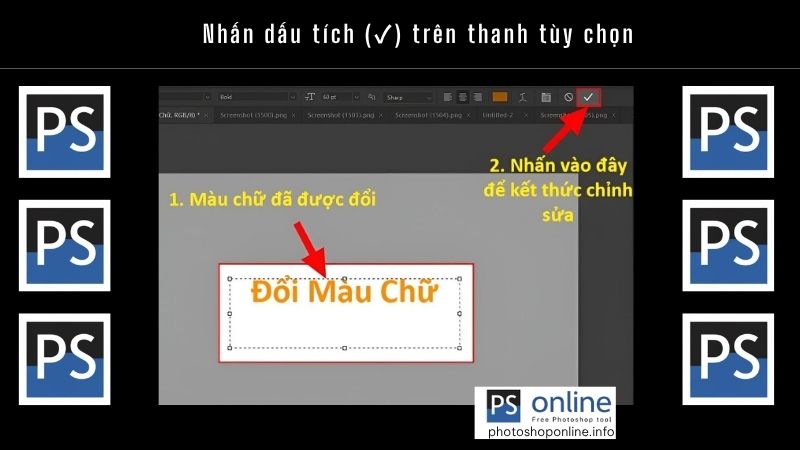
Hy vọng sau khi đọc xong, bạn đã nắm rõ cách đổi màu chữ trong Photoshop một cách dễ dàng và nhanh chóng ngay trên Photoshop Online. Hãy thử áp dụng những bước đơn giản này để biến dòng chữ của bạn trở nên thu hút hơn bao giờ hết – bởi đôi khi, chỉ một chút thay đổi về màu sắc cũng đủ để làm nên khác biệt lớn trong thiết kế.
